ข้อผิดพลาดของเบราว์เซอร์: “ไม่สามารถโหลดปลั๊กอิน” การเยียวยา พอร์ทัล Fsrar ไม่ได้โหลดปลั๊กอิน ปลั๊กเบราว์เซอร์ลายเซ็นดิจิทัล Cryptopro ใช้งานได้
ในช่วงไม่กี่ปีที่ผ่านมา การไหลของเอกสารส่วนใหญ่ได้ย้ายไปยังบริการระยะไกลผ่านทางอินเทอร์เน็ต ในขณะที่สื่อกระดาษจะค่อยๆ ถูกแทนที่ด้วยอะนาล็อกเสมือนแบบอิเล็กทรอนิกส์ ผลิตภัณฑ์ซอฟต์แวร์ที่ได้รับความนิยมมากที่สุดคือ “Crypto Pro” ซึ่งใช้เพื่อยืนยันลายเซ็นดิจิทัลแบบอิเล็กทรอนิกส์ แต่เพื่อความน่าเชื่อถือและความถูกต้อง จำเป็นต้องตรวจสอบปลั๊กอิน “CryptoPro EDS Browser Plug-in” และตรวจสอบให้แน่ใจว่าติดตั้งอย่างถูกต้องบนคอมพิวเตอร์หรืออุปกรณ์อิเล็กทรอนิกส์อื่น ๆ
ความแตกต่างของข้อกำหนดปลั๊กอินและระบบ
สำหรับการทำงานปกติของทุกแผนก คำถามเกิดขึ้นในการรับรองระดับการปกป้องข้อมูลที่จำเป็นเมื่อลงนามในเอกสาร การรักษาความลับ และความลับทางการค้า การแก้ปัญหาทำได้โดยการพัฒนาผลิตภัณฑ์ซอฟต์แวร์และอัลกอริธึมพิเศษที่เข้ารหัสและถอดรหัสข้อมูลที่รวมอยู่ในเอกสารและในขณะเดียวกันก็ยืนยันความถูกต้อง โปรแกรมเหล่านี้เป็นผลิตภัณฑ์ที่ได้รับการรับรองและครอบคลุมบางพื้นที่ของช่องข้อมูล
สาระสำคัญของงานของพวกเขาคือการประมวลผลเอกสารออนไลน์โดยใช้ส่วนขยายพิเศษสำหรับเบราว์เซอร์ทั้งหมดที่รองรับ JavaScript มันทำงานได้อย่างอิสระบนระบบปฏิบัติการหลักทั้งหมด ยกเว้น Android ปลั๊กอินช่วยให้คุณสามารถรับรองเอกสารประเภทต่อไปนี้:
- ในรูปแบบอิเล็กทรอนิกส์
- ไฟล์ที่ดาวน์โหลดจากคอมพิวเตอร์ของผู้ใช้
- ข้อความและเอกสารประเภทอื่น ๆ
ตัวอย่างเช่น เมื่อโอนเงินในบริการธนาคารทางอินเทอร์เน็ต โดยใช้การตรวจสอบ "ปลั๊กอิน CryptoPro EDS Browser" คุณสามารถยืนยันได้ว่าการดำเนินการมาจากเจ้าของบัญชีที่มีใบรับรองคีย์ที่ใช้งานอยู่ซึ่งใช้ได้ในช่วงเวลาหนึ่งๆ ซอฟต์แวร์นี้จะทดสอบ CPU อิเล็กทรอนิกส์ทั้งขั้นสูงและทั่วไป ในขณะเดียวกันก็ไม่จำเป็นต้องเชื่อมต่ออินเทอร์เน็ตเมื่อทำการตรวจสอบ และรับประกันการเก็บรักษาเอกสารที่เก็บไว้ ลายเซ็นอิเล็กทรอนิกส์อาจเป็น:
- แนบมาคือเพิ่มลงในเอกสารที่ได้รับการรับรอง
- ลายเซ็นอิเล็กทรอนิกส์ที่แยกจากกัน กล่าวคือ สร้างแยกต่างหาก
ผลิตภัณฑ์ซอฟต์แวร์ “CryptoPro EDS Browser Plug-in” ได้รับการแจกจ่ายฟรีและดาวน์โหลดจากเว็บไซต์อย่างเป็นทางการ การทำงานของปลั๊กอินได้รับการตรวจสอบบนคอมพิวเตอร์ของผู้ใช้
การติดตั้งซอฟต์แวร์
กระบวนการติดตั้งนั้นง่าย คุณควรไปที่พอร์ทัลอย่างเป็นทางการ cryptopro.ru/products/cades/plugin/get_2_0 อัปโหลด โดยระบุตำแหน่งที่จะบันทึกไฟล์บูต cadesplugin.exe เรียกใช้โปรแกรม
สำคัญ! การเปิดตัวปลั๊กอินไม่พร้อมใช้งานสำหรับผู้ใช้ทั่วไป คุณต้องมีสิทธิ์ของผู้ดูแลระบบ
เมื่อดำเนินการเสร็จสิ้น การแจ้งเตือนที่เกี่ยวข้องจะปรากฏขึ้นบนหน้าจอมอนิเตอร์
แต่ข้อความนี้ไม่ได้รับประกันการทำงานที่ถูกต้อง จำเป็นต้องดำเนินการกำหนดค่าเพิ่มเติมและการตรวจสอบลายเซ็นดิจิทัลของปลั๊กอินเบราว์เซอร์ ขึ้นอยู่กับประเภทของเบราว์เซอร์ที่ใช้ เพื่อการทำงานที่ถูกต้อง จะต้องรีสตาร์ทโปรแกรมที่ติดตั้งไว้ ในบางกรณีด้วยการรีบูตคอมพิวเตอร์โดยสมบูรณ์
คำแนะนำ! ไม่ว่าโปรแกรมจะใช้เบราว์เซอร์ใดก็ตาม คุณควรรีสตาร์ททุกครั้งหลังการติดตั้ง
คุณสมบัติของกระบวนการติดตั้ง
เมื่อพิจารณาว่าแต่ละเบราว์เซอร์ทำงานแตกต่างกันเล็กน้อย ปลั๊กอินจึงได้รับการปรับให้เหมาะกับแต่ละสภาพแวดล้อม
ความสนใจ! หากตรวจพบข้อผิดพลาดก่อนเริ่มงานและโปรแกรมไม่ได้สร้างออบเจ็กต์ จำเป็นต้องอนุญาตให้ทำงานอย่างอิสระสำหรับไซต์หรือเพจเฉพาะที่ผู้ใช้เข้าชมบ่อย
ในกรณีที่มีการใช้ปลั๊กอินในหน้าใดหน้าหนึ่ง จำเป็นต้องมีไอคอนที่เกี่ยวข้องซึ่งจะระบุถึงความเป็นไปได้ในการใช้ส่วนขยายนี้


ในการดำเนินการนี้ คุณจะต้องค้นหาปลั๊กอิน CryptoPro CAdES NPAPI Drowser และอนุญาตให้ใช้ในโหมดอัตโนมัติ นี่เป็นเรื่องจริงสำหรับ Mozilla Firefox สำหรับ Opera และ Yandex ขั้นตอนการใช้ส่วนขยายจะเหมือนกัน

ค้นหารายการ "ส่วนขยาย" ในเมนูและโหลดปลั๊กอินผ่านรายการนั้น คุณยังสามารถคัดลอกและวางชื่อส่วนขยายลงในสตริงการสืบค้นที่เกี่ยวข้องได้ ระบบจะทำทุกอย่างเอง สำหรับเบราว์เซอร์ Google Chrome ส่วนขยายจะพบได้เองและผู้ใช้จะต้องยืนยันการติดตั้งเท่านั้น

หลังจากเสร็จสิ้นการดำเนินการและการตั้งค่าทั้งหมดแล้ว คุณต้องปิดหน้าต่างและแท็บทั้งหมดแล้วรีสตาร์ทเบราว์เซอร์
จะทำอย่างไรถ้าระบบ “ตรวจไม่พบ” โปรแกรม?
มักเกิดขึ้นเมื่อติดตั้งปลั๊กอินแล้วพยายามใช้งานลายเซ็นดิจิทัลจะเกิดปัญหาขึ้น หน้าต่างจะปรากฏขึ้นเพื่อแจ้งให้คุณติดตั้งโปรแกรม ในกรณีนี้ ขอแนะนำให้ไปที่เว็บไซต์ของนักพัฒนาในส่วน "ผู้ติดต่อ" อธิบายสาระสำคัญของปัญหาและรับคำแนะนำที่เหมาะสม ขอแนะนำให้จัดเตรียมภาพหน้าจอของการดำเนินการทั้งหมด ในกรณีนี้การระบุปัญหาจะง่ายกว่ามาก หากการตรวจสอบสำเร็จ การแจ้งเตือนที่เกี่ยวข้องจะปรากฏขึ้นว่ามีการโหลดปลั๊กอินแล้ว
ข้อแนะนำในการใช้ซอฟต์แวร์
หากคุณต้องติดตั้งปลั๊กอินที่มีอยู่แล้วใหม่อีกครั้งแต่ใช้งานไม่ได้ ขั้นแรกคุณต้อง:
- ลบมันและโปรแกรมที่ไม่จำเป็นทั้งหมดผ่าน "แผงควบคุม"
- ล้างหน่วยความจำแคช
- ดาวน์โหลดปลั๊กอินอีกครั้งและเรียกใช้ด้วยสิทธิ์ของผู้ดูแลระบบ
- อย่าลืมเพิ่มหน้า "บัญชีส่วนบุคคล" ทั้งหมดลงในโหนดที่เชื่อถือได้
ข้อผิดพลาดประการหนึ่งที่เป็นไปได้เมื่อทำงานกับพอร์ทัลบริการของรัฐนั้นอยู่ที่ฝั่งผู้ใช้นั่นคือในเบราว์เซอร์ของเขา - โปรแกรมที่พวกเขาดูหน้าเว็บ เป็นการยากที่จะทราบว่าซอฟต์แวร์ของคุณมีจุดบกพร่องหรือไม่ ดังนั้นคุณควรลองใช้วิธีนี้
มีข้อผิดพลาดอะไรบ้าง?
- เบราว์เซอร์ใช้ไฟล์เก่าเมื่อคุณเข้าถึงหน้าเว็บครั้งแรก เบราว์เซอร์จะจดจำ (แคช) ไฟล์บางไฟล์ เพื่อไม่ให้เปลืองทรัพยากรในการดาวน์โหลดอีกครั้ง ไฟล์เหล่านี้อาจรับผิดชอบต่อการทำงานของฟังก์ชันการทำงานเฉพาะ ข้อผิดพลาดเกิดขึ้นเมื่อเบราว์เซอร์ของผู้เยี่ยมชมใช้ไฟล์ที่บันทึกไว้ก่อนหน้านี้ในขณะที่ไฟล์ปฏิบัติการบนพอร์ทัลมีการเปลี่ยนแปลง: นักพัฒนาแนะนำฟังก์ชันใหม่หรือแก้ไขอันเก่า ดังนั้นไฟล์ "เก่า" อาจเกิดข้อผิดพลาดเมื่อโต้ตอบกับพอร์ทัล
- เบราว์เซอร์ไม่รองรับคุณสมบัติที่จำเป็นเบราว์เซอร์คือชุดกฎที่บอกวิธีการประมวลผลโค้ดบางอย่าง กล่าวคือ เอกสารเดียวกันสามารถทำงาน/แสดงผลต่างกันในเบราว์เซอร์ที่ต่างกันได้ ความแตกต่างดังกล่าวถูกสร้างขึ้นโดยนักพัฒนาในขั้นตอนการพัฒนาโปรแกรม และคุณไม่สามารถมีอิทธิพลต่อพวกเขาได้ สิ่งนี้ชี้ให้เห็นว่าพอร์ทัลบริการของรัฐสามารถทำงานได้อย่างถูกต้องในเบราว์เซอร์หนึ่ง แต่ไม่ใช่ในเบราว์เซอร์อื่น
- ปัญหาเกี่ยวกับปลั๊กอินสำหรับการทำงานกับบริการของรัฐ(เกี่ยวข้องกับนิติบุคคลเท่านั้น) เพื่อให้นิติบุคคลทำงานร่วมกับพอร์ทัลบริการของรัฐได้ คุณต้องติดตั้งปลั๊กอินพิเศษ (สำหรับข้อมูลเพิ่มเติมเกี่ยวกับการติดตั้งและปัญหาที่อาจเกิดขึ้น โปรดอ่านลิงก์ https://www.gosuslugi.ru/help/faq/yuridicheskim_licam/2744 ).
วิธีแก้ปัญหาเบราว์เซอร์?
ตัวเลือกที่ 1: ล้างแคชและคุกกี้
เมื่อติดต่อฝ่ายสนับสนุนด้านเทคนิคของพอร์ทัลบริการของรัฐ คุณมักจะได้ยินคำแนะนำในการล้างแคชและคุกกี้ของเบราว์เซอร์ที่คุณใช้อยู่ ที่นี่คุณมีสองตัวเลือก: "ล้าง" เบราว์เซอร์ที่คุณใช้เป็นเบราว์เซอร์หลัก หรือใช้เบราว์เซอร์อื่น (ไม่ใช่เบราว์เซอร์หลัก)
ตัวเลือกแรกนั้นดีเพราะคุณไม่จำเป็นต้องเปลี่ยนโปรแกรมตามปกติ แต่มีข้อเสียเปรียบที่สำคัญคือ เว็บไซต์ทั้งหมดที่จำเป็นต้องเข้าสู่ระบบ (โซเชียลเน็ตเวิร์ก อีเมล ฯลฯ) จะถูกออกจากระบบ หากคุณจำรหัสผ่านสำหรับบัญชีเหล่านี้ไม่ได้ คุณอาจสูญเสียการเข้าถึงได้อย่างง่ายดาย นอกจากนี้ประวัติทั้งหมดของเว็บไซต์ที่เยี่ยมชมก่อนหน้านี้จะสูญหายไปให้คุณ หากคุณได้บันทึกข้อมูลที่จำเป็นจากบัญชีที่คุณต้องการและคุณไม่จำเป็นต้องมีประวัติการเข้าชมไซต์ คุณสามารถ "ล้าง" เบราว์เซอร์หลักของคุณได้
ตัวเลือกที่สองบ่งบอกว่าคุณใช้เบราว์เซอร์อื่นที่คุณไม่ได้ใช้หรือโปรแกรมที่ดาวน์โหลดมาใหม่ ไม่ว่าในกรณีใด ตรวจสอบให้แน่ใจว่าล้างประวัติและคุกกี้ของเบราว์เซอร์นี้แล้ว หรือดีกว่านั้นให้ดำเนินการตามขั้นตอนการทำความสะอาดอีกครั้ง
หากต้องการล้างประวัติและคุกกี้ ให้ใช้แป้นพิมพ์ลัด Ctrl + Shift + Del(กดพร้อมกัน) สำหรับระบบปฏิบัติการ Windows และ Shift + ⌘ + Backspace สำหรับ Mac OS อย่าลืมทำเครื่องหมายในช่องเพื่อลบประวัติการเข้าชมและคุกกี้ของคุณ (ดูตัวอย่างด้านล่าง)
ทำความสะอาดเบราว์เซอร์ Google Chrome
ทำความสะอาด Internet Explorer 11

ทำความสะอาดเบราว์เซอร์ Opera

การทำความสะอาดเบราว์เซอร์ Mozilla Firefox

ตัวเลือกที่ 2: ใช้เบราว์เซอร์อื่น
แม้ว่าคุณจะตัดสินใจล้างแคชและคุกกี้ของเบราว์เซอร์หลักและปัญหาของคุณไม่ได้รับการแก้ไข แต่ก็สมเหตุสมผลที่จะใช้เบราว์เซอร์อื่น อาจมีการอัปเดตอินเทอร์เน็ตเบราว์เซอร์ของคุณซึ่งขณะนี้ไม่อนุญาตให้คุณทำงานอย่างถูกต้องกับพอร์ทัลบริการของรัฐ ในกรณีนี้ การล้างประวัติเพียงอย่างเดียวจะไม่ช่วยคุณ แต่การใช้เบราว์เซอร์อื่นจะเพิ่มโอกาสในการแก้ไขปัญหา
ตัวเลือกที่ 3 กำหนดค่าเบราว์เซอร์ปัจจุบัน (สำหรับนิติบุคคล)
การติดตั้งปลั๊กอินสำหรับนิติบุคคลเป็นการตั้งค่าเบราว์เซอร์ที่จำเป็นสำหรับการทำงานที่ถูกต้องกับบริการภาครัฐและลายเซ็นอิเล็กทรอนิกส์ ปัญหาอาจเป็นปลั๊กอินที่ไม่ได้ติดตั้ง ปลั๊กอินที่ทำงานผิดปกติ ระบบป้องกันไวรัสของคอมพิวเตอร์ ฯลฯ สำหรับข้อมูลเพิ่มเติมเกี่ยวกับปัญหาและแนวทางแก้ไข คุณสามารถดูส่วนช่วยเหลือ https://www.gosuslugi.ru/help/faq/yuridicheskim_licam/ 2744 หรือติดต่อ .
เบราว์เซอร์ใดดีที่สุดที่จะใช้ทำงานกับบริการภาครัฐ
พอร์ทัลได้รับการออกแบบให้ทำงานได้อย่างถูกต้องในเบราว์เซอร์ทั่วไปเวอร์ชันล่าสุดทั้งหมด:
- Google Chrome, Chrome มือถือ;
- เบราว์เซอร์ยานเดกซ์;
- มอซซิลา ไฟร์ฟ็อกซ์;
- โอเปร่า;
- แอปเปิ้ลซาฟารี;
- ซาฟารีมือถือ;
- อินเทอร์เน็ตเอ็กซ์พลอเรอร์;
- เบราว์เซอร์ Android;
- "ดาวเทียม".
ดังนั้นจึงไม่มีความแตกต่างพื้นฐานว่าเบราว์เซอร์ใดที่จะใช้งาน สิ่งเดียวคือพยายามอย่าใช้เวอร์ชันเก่าเนื่องจากความเสี่ยงของข้อผิดพลาดในเบราว์เซอร์ดังกล่าวเพิ่มขึ้นและคุณจะไม่สามารถทำงานได้ตามปกติใน .
พอร์ทัล FSRAR ไม่ได้โหลดปลั๊กอิน
พอร์ทัล FSRAR ไม่ได้โหลดปลั๊กอิน
สวัสดีตอนบ่ายเพื่อนรัก! วันนี้เราจะวิเคราะห์ข้อผิดพลาดนี้บนพอร์ทัล FSRAR เมื่อมันเขียนถึงเราว่าไม่ได้โหลดปลั๊กอิน
เมื่อไม่นานมานี้มีกำหนดเส้นตายในการส่งรายงานเกี่ยวกับเครื่องดื่มแอลกอฮอล์ และผู้ใช้พอร์ทัล FSRAR จำนวนมากประสบปัญหาในการโหลดปลั๊กอิน นอกจากนี้ยังมีข้อผิดพลาดที่พอร์ทัลเขียนถึงคุณว่ามีการโหลดปลั๊กอินแล้ว แต่ไม่ได้สร้างออบเจ็กต์ มาลองแก้ไขปัญหาเหล่านี้กัน
หากคุณไม่สามารถแก้ไขปัญหานี้ด้วยตนเองได้ คุณสามารถไปที่ส่วนนี้แล้วผู้เชี่ยวชาญของเราจะช่วยคุณ
กรณีแรกคือเมื่อพอร์ทัลเขียนว่าไม่ได้โหลดปลั๊กอิน สิ่งนี้จะเกิดขึ้นในกรณีที่ไม่ได้ติดตั้งปลั๊กอิน CryptoPro EDS Browser จะติดตั้งปลั๊กอินนี้ได้อย่างไร และฉันจะหาได้จากที่ไหน? ฉันเขียนเกี่ยวกับเรื่องนี้โดยละเอียดในบทความของฉัน คุณสามารถอ่านได้ที่นี่
มาดูกรณีที่สองกันดีกว่า

มีสองตัวเลือกที่นี่ ตัวเลือกแรกคือเมื่อปลั๊กอินไม่มีสิทธิ์ในการทำงาน มันแค่ไม่สามารถเริ่มต้นได้ ตามกฎแล้ว ในกรณีนี้ หน้าต่างจะปรากฏขึ้นที่ด้านบน “เรียกใช้ “CryptoPro CAdES NPAPI Browser Plug-in”” และจะมีปุ่มสองปุ่ม “บล็อกต่อไป” และ “อนุญาต...”
คุณต้องคลิก "อนุญาต..." จากนั้นหน้าต่างใหม่จะปรากฏขึ้นทันที ที่นี่คุณต้องคลิก ""

ตอนนี้เราโหลดหน้านี้ซ้ำแล้วพบว่าปลั๊กอินโหลดสำเร็จแล้ว

นี่เป็นตัวเลือกที่ง่ายที่สุดอย่างที่พวกเขาพูดกันโดยมีการสูญเสียเพียงเล็กน้อย แต่มีตัวเลือกอื่น ๆ
ปลั๊กอินบนพอร์ทัล FSRAR ไม่ทำงาน
ตอนนี้เรามาดูตัวเลือกต่างๆ เมื่อวิธีแก้ปัญหาก่อนหน้านี้ไม่ได้ช่วยอะไร
ประเด็นก็คือด้วย Mozilla Firefox เวอร์ชันล่าสุดเริ่มต้นด้วยเวอร์ชัน 52 ถ้าจำไม่ผิดมันหยุดทำงานโดยสิ้นเชิง ปลั๊กอินเบราว์เซอร์ CryptoPro CAdES NPAPIจะทำอย่างไรในกรณีนี้?
ขั้นแรก ตรวจสอบว่าคุณได้ติดตั้งแล้วหรือไม่ปลั๊กอินเบราว์เซอร์ CryptoPro CAdES NPAPIไปยังเบราว์เซอร์ ในการดำเนินการนี้ไปที่การตั้งค่าเบราว์เซอร์และเลือกรายการเมนู "ส่วนเสริม"

นี่คือปลั๊กอินทั้งหมดที่ฉันมี

เรามาตรวจสอบเวอร์ชั่นของ Mozilla Firefox กันดีกว่า หากต้องการทำสิ่งนี้ ให้ไปที่การตั้งค่าอีกครั้งแล้วคลิกไอคอนที่มีคำถาม

จากนั้นคลิก "O"ไฟร์ฟอกซ์"

และตอนนี้เรามาดูกันว่าเรามีเวอร์ชันอะไร ฉันมี 53 แต่ในปี 52 มันใช้งานไม่ได้อีกต่อไป

นั่นก็คือมอซิลลา ไฟร์ฟอกซ์ หลังจากการอัปเดต ฉันได้ลบปลั๊กอินของฉันออกไปแล้ว ไม่จำเป็นต้องกังวลมากเกินไปมอซซิลา ไฟร์ฟอกซ์ เปิดตัวการอัปเดตอื่นที่เรียกว่า Firefox ESR คุณสามารถดาวน์โหลดได้ที่นี่
ตอนนี้เรามาติดตั้งส่วนเสริมนี้ - อัปเดตกัน การติดตั้งทำได้ง่ายมาก ก่อนติดตั้ง Add-on อย่าลืมปิดก่อนมอซซิลา ไฟร์ฟอกซ์.
ติดตั้ง
ขั้นตอนแรก. มาคลายไฟล์เก็บถาวรกันเถอะ

ขั้นตอนที่สอง มาเปิดตัวการอัปเดตกันเถอะ หน้าต่างแรกที่เราเห็นคือหน้าต่างต้อนรับ คลิก "ถัดไป"





อีกครั้ง โดยใช้หลักการเดียวกัน เราจะตรวจสอบเวอร์ชันของเบราว์เซอร์และติดตั้งปลั๊กอิน
กำลังตรวจสอบปลั๊กอิน เราเห็นว่าปลั๊กอินกลับมาเข้าที่แล้ว

กำลังตรวจสอบเวอร์ชันของเบราว์เซอร์ เราเห็นว่าตอนนี้เราได้ติดตั้งแล้วหมายความว่าทุกอย่างเรียบร้อยดี

ตอนนี้เราไปที่พอร์ทัล FSRAR และเห็นภาพที่น่าพึงพอใจ!

แต่มีข่าวร้ายหนึ่งเรื่องไฟร์ฟอกซ์ บอกเราว่าการกระทำดังกล่าวจะมีให้เราจนถึงปี 2018 เท่านั้น ดังนั้นเมื่อเวลาผ่านไปเราจะต้องเลิกงานไปด้วยไฟร์ฟอกซ์, ในเวลาที่เราส่งรายงาน
หากคุณไม่ว่าด้วยเหตุผลใดก็ตามพอร์ทัล FSRAR ไม่เห็นปลั๊กอิน จากนั้นคุณต้องดำเนินการดังต่อไปนี้
ขั้นแรก อัปเดตเบราว์เซอร์และปลั๊กอินของคุณเป็นเวอร์ชันล่าสุด ฉันเขียนที่นี่ถึงวิธีอัปเดตปลั๊กอิน
ประการที่สองเบราว์เซอร์ที่ไร้ปัญหาที่สุดโชคไม่ดีที่เมื่อทำงานกับใบรับรองคือ Internet Explorer นั่นคือหากคุณลองทุกสิ่งที่ฉันแนะนำแล้ว แต่คุณไม่สามารถใช้งานปลั๊กอินได้ ให้เปิด Internet Explorer ตามกฎแล้วใน Internet Explorer หากติดตั้งปลั๊กอินแล้วจะไม่มีปัญหากับการทำงานของปลั๊กอิน!
หากคุณต้องการความช่วยเหลือจากผู้ดูแลระบบมืออาชีพในการแก้ไขปัญหานี้หรือปัญหาอื่น ๆ โปรดไปที่ส่วนนี้และพนักงานของเราจะช่วยคุณ
นั่นคือทั้งหมด! ตอนนี้คุณรู้แล้วว่าจะทำอย่างไรถ้า... ortal FSRAR เขียนถึงคุณว่าหน้า ไม่ได้โหลดการเข้าสู่ระบบ
หากคุณมีคำถามใด ๆ ถามพวกเขาในความคิดเห็น! ขอให้โชคดีและโชคดีกับทุกคน!
เพื่อรับข่าวสารทั้งหมดจากเว็บไซต์ของเราเป็นคนแรก!
ก่อนตั้งค่า ตรวจสอบให้แน่ใจว่าพารามิเตอร์ทางเทคนิคตรงตามค่าที่แนะนำ
เบราว์เซอร์ Microsoft Internet Explorer เวอร์ชัน 6.0 ขึ้นไป
ปลั๊กอินสำหรับพอร์ทัลบริการของรัฐที่สอดคล้องกับระบบปฏิบัติการที่ใช้
การตั้งค่าเบราว์เซอร์ Internet Explorer
- ในรายการเมนู "เครื่องมือ" เลือก "ตัวเลือกอินเทอร์เน็ต" จากนั้นไปที่แท็บ "ความปลอดภัย" ในโซน "ไซต์ที่เชื่อถือได้"
- คลิกปุ่ม "โหนด" และป้อน gosuslugi.ru ในช่องข้อความ "โหนดเว็บ"
- ยกเลิกการทำเครื่องหมายที่ช่องถัดจาก “โหนดทั้งหมดในโซนนี้ต้องมีการตรวจสอบเซิร์ฟเวอร์ (https:)”
- หลังจากเพิ่มที่อยู่เว็บไซต์แล้ว ให้ไปที่แท็บ "อื่นๆ"
- ในหน้าต่างความปลอดภัย เลือกไซต์ที่เชื่อถือได้
- ในแท็บ "การตั้งค่าความปลอดภัย - โซนไซต์ที่เชื่อถือได้" ให้ตั้งค่า "การเข้าถึงแหล่งข้อมูลภายนอกโดเมน" เป็น "เปิดใช้งาน"
- ใน "การตั้งค่าความปลอดภัย - โซนไซต์ที่เชื่อถือได้" ให้เปิดใช้งานรายการ "ตัวควบคุม ActiveX และโมดูลการเชื่อมต่อ" ทั้งหมด
- บันทึกการเปลี่ยนแปลงโดยยืนยันการดำเนินการโดยคลิกปุ่มที่ปรากฏขึ้นหลังจากคลิก "ตกลง"
- ในแท็บความเป็นส่วนตัว ให้เปลี่ยนระดับเป็นต่ำ ปิดตัวบล็อกป๊อปอัป แล้วคลิกตกลง
- ในแท็บ "ขั้นสูง" ให้เปิดใช้งาน "SSL 1.0" และ "TLS 1.0"
หลังจากทำตามขั้นตอนข้างต้นเสร็จแล้ว เบราว์เซอร์ก็พร้อมใช้งาน
การติดตั้งและการกำหนดค่าปลั๊กอินพอร์ทัลบริการสาธารณะ
- ดาวน์โหลดปลั๊กอินโดยไปที่ลิงก์อย่างเป็นทางการ https://esia.gosuslugi.ru/sia-web/plugin/upload/Index.spr
- ตรวจสอบให้แน่ใจว่าคุณได้ดาวน์โหลดปลั๊กอินที่ตรงกับระบบปฏิบัติการของคุณ (ปลั๊กอินพร้อมใช้งานสำหรับ Windows เวอร์ชัน XP, Vista, 7, 8, 10 รวมถึงระบบเช่น Apple Mac OS X 10.8 และสูงกว่า, Linux LSB .6/4.0 32 บิตและบิต 64 บิต)
- เริ่มการดาวน์โหลดและรอจนกว่าจะเสร็จสิ้น
- เรียกใช้การติดตั้งปลั๊กอิน จากนั้นรีสตาร์ทเบราว์เซอร์
เมื่อแทบไม่มีการโต้ตอบกับผู้ใช้ ปลั๊กอินที่จำเป็นจะถูกติดตั้งและเปิดใช้งาน ไม่จำเป็นต้องทำการตั้งค่าเพิ่มเติมใดๆ
การลงทะเบียนบนพอร์ทัลบริการของรัฐ
- ไปที่หน้าพอร์ทัลบริการภาครัฐและทำตามขั้นตอนการลงทะเบียนโดยคลิกที่ปุ่ม "บัญชีส่วนบุคคล - การลงทะเบียน"
- เลือกตัวเลือกการลงทะเบียน - สำหรับนิติบุคคล บุคคลธรรมดา หรือผู้ประกอบการรายบุคคล บุคคลกรอก 4 คะแนน ได้แก่ "นามสกุล", "ชื่อ", "โทรศัพท์มือถือ", "อีเมล"
- ยืนยันอีเมลและหมายเลขโทรศัพท์ของคุณโดยป้อนรหัสที่ส่ง
- ในบัญชีส่วนตัวของคุณ ให้แก้ไขข้อมูลส่วนตัวของคุณ
- ป้อนข้อมูลที่ป้อนและข้อมูลประจำตัวของคุณโดยใช้ลายเซ็นอิเล็กทรอนิกส์ (EDS) ผู้ใช้ยังมีตัวเลือกการยืนยันอีกสองตัวเลือกให้เลือก - ด้วยตนเองและผ่านทาง Russian Post
หากขั้นตอนการระบุตัวตนสำเร็จ ข้อความจะปรากฏขึ้นเพื่อแจ้งให้คุณทราบว่าการลงทะเบียนเสร็จสมบูรณ์และบัญชีของคุณได้รับการยืนยันแล้ว
เมื่อเลือกวิธีการยืนยัน โปรดทราบว่าคุณลักษณะพอร์ทัลทั้งหมดจะใช้งานได้ก็ต่อเมื่อคุณมีลายเซ็นอิเล็กทรอนิกส์เท่านั้น ดังนั้นจึงแนะนำให้ซื้อลายเซ็นจากศูนย์ออกใบรับรอง ระยะเวลาที่ถูกต้องคือ 1 ปี ซึ่งหมายความว่าภายใน 365 วัน คุณจะสามารถทำงานกับพอร์ทัลจากระยะไกลได้ ช่วยตัวเองจากการเยี่ยมชมแผนกต่างๆ เป็นการส่วนตัว
ลายเซ็นอิเล็กทรอนิกส์ใช้ไม่ได้กับบริการของรัฐ
หากพอร์ทัลบริการของรัฐไม่เห็นลายเซ็นดิจิทัล คุณต้องตรวจสอบความถูกต้องของลายเซ็นก่อน หากต้องการทำเช่นนี้ ควรเปลี่ยนไปใช้พอร์ทัลเวอร์ชันสดที่ gosuslugi.ru/pgu จะดีกว่า ในส่วนท้ายของเว็บไซต์ ให้คลิกลิงก์ "ข้อมูลอ้างอิง" ในส่วนที่เปิดขึ้น ให้เลือก "ลายเซ็นอิเล็กทรอนิกส์" จากนั้นเลือกตัวเลือกการยืนยันที่เหมาะสม:
การยืนยันใบรับรอง
การตรวจสอบลายเซ็นอิเล็กทรอนิกส์ในเอกสารในรูปแบบ PKCS#7
ตรวจสอบลายเซ็นอิเล็กทรอนิกส์ที่ถูกตัดการเชื่อมต่อในรูปแบบ PKCS#7
การตรวจสอบลายเซ็นอิเล็กทรอนิกส์ที่ถูกตัดการเชื่อมต่อในรูปแบบ PKCS#7 โดยใช้ค่าฟังก์ชันแฮช
ความสนใจ! หากต้องการตรวจสอบลายเซ็นดิจิทัลสำหรับบริการของรัฐ คุณไม่จำเป็นต้องลงชื่อเข้าใช้บัญชีของคุณ เช็คนี้มีให้สำหรับผู้ใช้ที่ไม่ได้ลงทะเบียน
คุณสามารถค้นหาสาเหตุของการปฏิเสธที่จะยอมรับลายเซ็นได้ด้วยวิธีต่อไปนี้:
เหตุผลในเบราว์เซอร์:
- ตรวจสอบเบราว์เซอร์ของคุณว่าสอดคล้องกับพารามิเตอร์ทางเทคนิคหรือไม่
- อัปเดตเวอร์ชันเบราว์เซอร์ ติดตั้งใหม่ ปิดใช้งานปลั๊กอินและส่วนขยายเพิ่มเติม
- เข้าสู่ระบบพอร์ทัลจากเบราว์เซอร์อื่น
วิธีแก้ไขไฟร์ฟอกซ์ และคุณควรทำอย่างไรหากคุณไม่สามารถเข้าสู่ "บริการของรัฐ" ได้?
ผู้ดูแลระบบ Anton Sevostyanov ได้เตรียมคำแนะนำสำหรับผู้ใช้ Mozilla Firefox ซึ่งเขาอธิบายวิธีเปิดใช้งานการสนับสนุน JavaScript
สวัสดีเพื่อนรัก! ฉันจะบอกคุณว่าต้องทำอย่างไรหากเว็บไซต์บริการของรัฐ (วิธีการนี้เกี่ยวข้องกับบริการอื่น ๆ ด้วย) หยุดทำงานกะทันหัน Firefox เพิ่งอัปเดตเป็นเวอร์ชัน 52 ซึ่งไม่รองรับปลั๊กอินบางตัว เรามาดูกันว่าเกิดอะไรขึ้นและจะจัดการกับมันอย่างไร
เราเปิดเว็บไซต์ Gosuslugi และพยายามลงชื่อเข้าใช้บัญชีส่วนตัวของคุณ ข้อความปรากฏขึ้นว่าไม่ได้ติดตั้งปลั๊กอิน อ้างอย่างกล้าหาญ! มาดูกัน: เมนู - ส่วนเสริม - ปลั๊กอิน ปรากฎว่านักพัฒนาได้ละทิ้งการสนับสนุนปลั๊กอินบางตัวแล้ว ไปที่เมนู "รายละเอียด" กัน
ปรากฎว่าความล้มเหลวของ "บริการของรัฐ" เกิดขึ้นเนื่องจาก การเพิ่มประสิทธิภาพซึ่งควรจะเพิ่มประสิทธิภาพเบราว์เซอร์ เพื่อให้การเปลี่ยนผู้ใช้ไปใช้เวอร์ชันใหม่ง่ายขึ้นนักพัฒนาได้สร้าง Firefox ESR เวอร์ชันพิเศษซึ่งรองรับฟังก์ชันปกติทั้งหมดของโปรแกรม คุณสามารถดาวน์โหลดได้
ขอแนะนำให้ติดตั้งเวอร์ชัน 32 บิต เนื่องจากเวอร์ชัน 64 บิตยังไม่รองรับฟีเจอร์ทั้งหมด
ติดตั้งโปรแกรมที่จำเป็นจะปรากฏในรายการปลั๊กอิน - ปลั๊กอินอินเทอร์เฟซ Cryptoซึ่งจำเป็นต้องทำงานร่วมกับเว็บไซต์บริการของรัฐ
ดังนั้นหากคุณมีปัญหากับการทำงานของบริการใด ๆ ใน Firefox ให้ตรวจสอบเบราว์เซอร์เวอร์ชันปัจจุบัน โปรดจำไว้ว่าการติดตั้ง Firefox ESP พร้อมการรองรับปลั๊กอินแบบเดิมนั้นเป็นวิธีแก้ปัญหาชั่วคราว ในอนาคตคุณจะต้องมองหาตัวเลือกอื่นเนื่องจาก Mozilla รับประกันการรองรับ Firefox ESP จนถึงสิ้นปี 2560 ฉันไม่แนะนำให้ใช้เวอร์ชันที่ล้าสมัยเพราะคุณจะทำให้คอมพิวเตอร์ของคุณเสี่ยงต่อการติดไวรัส
ในวิดีโอหน้า ฉันจะพูดถึงการเปิดหน้าเว็บโดยอัตโนมัติในเบราว์เซอร์ต่างๆ คุณลักษณะนี้มีประโยชน์ในสถานการณ์ที่คุณต้องใช้เบราว์เซอร์หลายตัวเพื่อให้บริการทำงานได้อย่างถูกต้อง
แอนตัน เซโวสยานอฟ
ผู้ดูแลระบบ
 วิธีสมัครรับข้อมูลผู้ติดต่อที่คุณสนใจ
วิธีสมัครรับข้อมูลผู้ติดต่อที่คุณสนใจ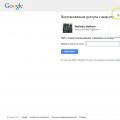 การกู้คืนบัญชี Google: คำแนะนำทีละขั้นตอน
การกู้คืนบัญชี Google: คำแนะนำทีละขั้นตอน Don't Starve: คำสั่งคอนโซล
Don't Starve: คำสั่งคอนโซล